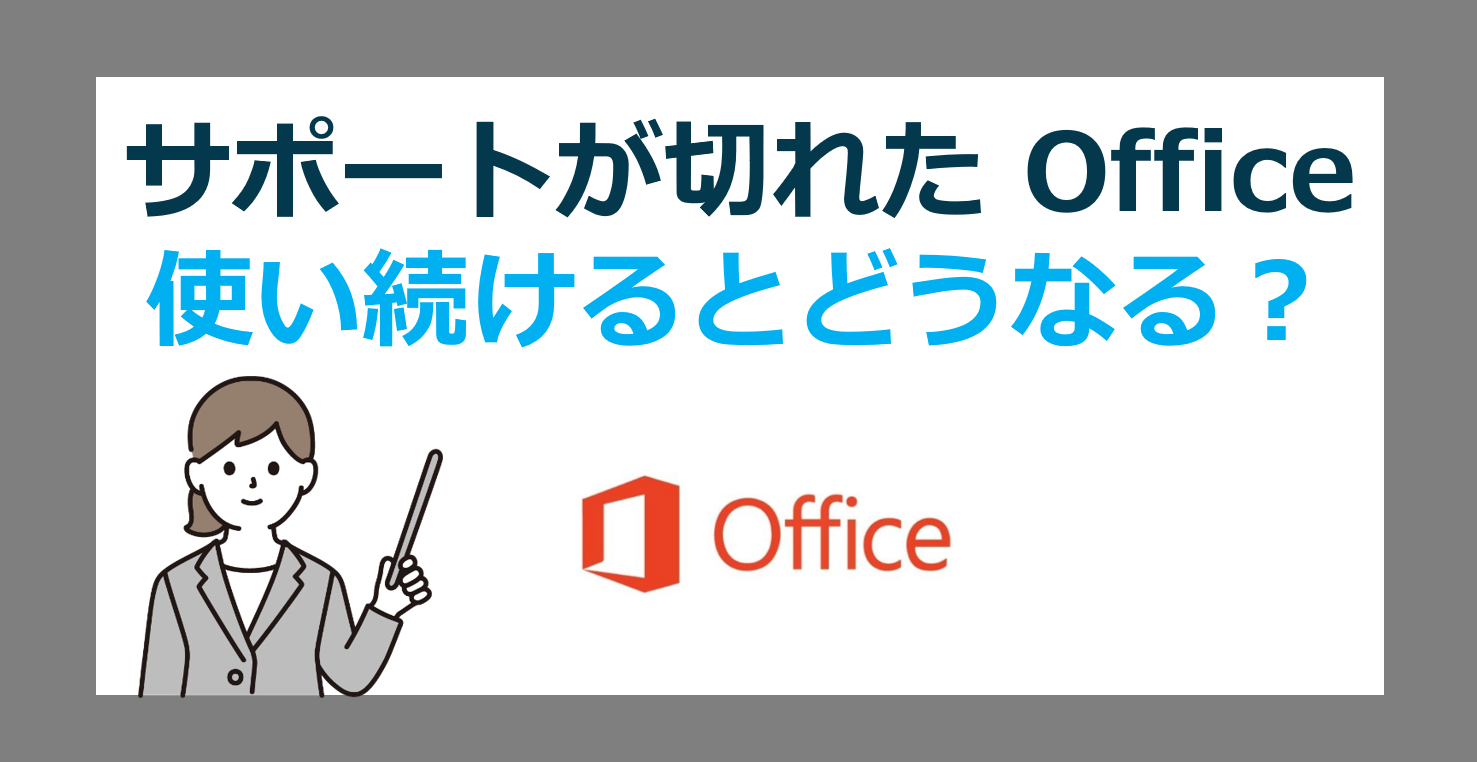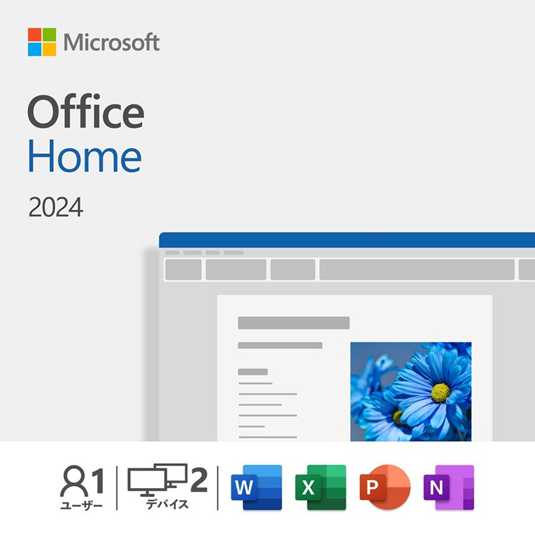Officeの買い方完全ガイド!価格・種類・お得な購入方法を徹底解説
Office 2024 付き Windows 11 パソコンのメーカー別おすすめPC選び方
サポートが終了したOfficeを使い続けるリスク
Officeの「サポート終了」とは、マイクロソフトがそのバージョンに対するセキュリティ更新プログラムや技術サポートの提供を停止することを意味します。
見た目には何も変わらず、WordやExcelを普通に起動できます。しかし、そこには次のような見えない大きなリスクが潜んでいます。
Office 2021 の延長サポート期限・終了はいつ?【オフィス満了】
ウイルス感染やマルウェアの被害
特にOfficeはメール添付ファイルやインターネットリンクと連携する機会が多く、ウイルス感染の入り口になりやすいソフトウェアです。WordやExcelのマクロ機能などを悪用されると、感染が拡大しやすくなります。
個人情報や機密情報の漏えい
脆弱なOfficeを使い続けると、パスワードや顧客データ、社内資料などが外部に漏洩するリスクがあります。個人利用でもクレジットカード情報やアカウント情報が狙われ、フィッシング詐欺などにも繋がります。
ビジネス上のトラブル
企業や法人など、ビジネス上のセキュリティリスクには注意が必要です。
- 取引先や顧客への漏えい
顧客情報の流出で信用が低下し、損害賠償請求の可能性も発生します。 - コンプライアンス違反
業界規制や法令順守が求められる場合、サポート切れソフト利用は違反行為となる場合があります。 - 互換性
新しいOfficeとのファイル互換性、機能制限が発生し共同作業の障害になる場合があります。
テクニカルサポートが受けられない
トラブル発生時もMicrosoftからの技術サポートは一切受けられません。自力での解決が困難な状況に陥るリスクがあります。
最新オフィス、Office Home 2024
Office のサポート期間 一覧
買い切り Office にはバージョンごとに サポート期限 が定められています。
| 製品名 | 発売日 | メインサポートの終了 | 延長サポートの終了 |
|---|---|---|---|
| Office 2027(予測) | 2027年10月上旬? | 2032年10月前後? | – |
| Office 2024 | 2024年10月2日 | 2029年10月9日 | なし |
| Office 2021 | 2021年10月5日 | 2026年10月13日 | なし |
| Office 2019 | 2018年9月24日 | 2023年10月10日 | 2025年10月14日 |
| Office 2016 | 2015年9月22日 | 2020年10月13日 | 2025年10月14日 |
| Office 2013 | 2013年1月19日 | 2018年4月10日 | 2023年4月11日 |
| Office 2010 | 2010年7月5日 | 2015年10月13日 | 2020年10月13日 |
Officeの買い方完全ガイド!価格・種類・お得な購入方法を徹底解説
ご利用中のオフィスを確認し、サポート期限が終了する前に 最新の買い切りオフィス や サブスクオフィスへ入れ替えましょう。
最新買い切り版 Office Home 2024
各Office製品のライフサイクル
サポート終了前に更新がおすすめ
Officeのサポート終了を迎える前に、次のいずれかの方法で最新版へ移行しましょう。
Officeを最新版にアップグレード/バージョンアップする方法
① 最新Officeへ更新
1台でじっくり使いたい方には買い切り版オフィスが最適。Word、Excel、PowerPointなどが一度購入するだけで永続的に利用できます。
- メリット
毎年の支払いが不要で永続的に利用可能
他のPCへ移行が可能 - デメリット
基本的に新機能など追加されない
バージョンアップは有料で、ソフトの入れ直しが必要
Microsoft Office Home 2024(最新 永続版)|オンラインコード版|買い切り版
・Word 2024
・Excel 2024
・PowerPoint 2024
・OneNote 2024
対応OS:Windows/MacOS
永続版/2台まで利用可能、商用利用可
更新方法
Office 2024 に更新する流れは次の通りです。
- 古いOfficeをアンインストール
- Office 2024 を購入してプロダクトキーを取得
- Microsoftアカウントへログイン(アカウントがなければ無料で新規登録)
- プロダクトキーを登録してソフトをダウンロード
- ソフトをPCへインストール
- インストールしたオフィスを起動し、再度ログインを行いライセンス認証
Office 2024 のダウンロードとインストール方法【 Home / Home & Business 】
Outlookが不要なら、Office Home 2024
Outlookが必要なら、Office Home & Business 2024
② サブスクリプション版 Microsoft 365 へ更新
複数台の端末利用や、常に最新版のオフィスを使いたい場合はサブスクリプション版がオススメ。
- メリット
常に最新の機能を利用でき、契約期間内のバージョンアップは無償
他のPCへ移行が可能
OneDriveやTeamsなどクラウドサービスを利用可能 - デメリット
不要なアプリや機能があっても価格は一定
長期利用は、割高になる可能性もあり
常に継続的な費用が発生
サブスク版 Microsoft 365 Personal を最安で購入する方法
Microsoft 365 Personal 1年版|オンラインコード版
\21,300(1年間)
・Word
・Excel
・PowerPoint
・Outlook
・Access
・Publisher
・OneNote
・Clipchamp
・OneDrive1TB
対応OS:Windows/MacOS/iOS/Android
1ユーザー/インストール台数は無制限
同時起動5台まで、商用利用可
更新方法
Microsoft 365 に更新する流れは次の通りです。
- 古いOfficeをアンインストール
- Microsoft 365 を購入してプロダクトキーを取得
- Microsoftアカウントへログイン(アカウントがなければ無料で新規登録)
- プロダクトキーを登録してソフトをダウンロード
- ソフトをPCへインストール
- インストールしたオフィスを起動し、再度ログインを行いライセンス認証
Microsoft 365 Personal と Family のダウンロードとインストール方法
個人で使うなら、Microsoft 365 Personal
2名以上で割安、Microsoft 365 Family
③ Office付きパソコン

Office付きのPCは、オフィスとPCを別々で購入するより比較的安価に手に入れることができます。
【プリインストール版 Office 2024 付き】Windows11搭載パソコンの失敗しない選び方
オススメはこれ!
Office付きパソコン がオススメな方
「 Office 付きパソコン 」は次のような方にオススメです。
- 新しいPCを購入予定で、すぐにOfficeを利用したい方。
- PCとOfficeをセットで揃えたい初心者の方。
- ライセンスの選び方やインストールなど、面倒なことはしたくない方
Office 2024 付き Windows 11 パソコンのメーカー別おすすめPC選び方
Office付きパソコン のメリットとデメリット
| メリット | デメリット |
|---|---|
| パソコンとOfficeを一度に揃えられる | PCを買い替えるとOfficeが使えなくなる |
| 別途購入するより割安なことが多い | Officeのエディションが限定されている |
| 面倒なインストール作業が簡単 | Officeの正確な費用が分かりづらい |
【おすすめモデル】Office 2024 付きノートパソコン
※注意 価格等は参考となりますので、最新情報はリンク先をご確認ください。
Office 2024 搭載 Windows 11 パソコンのメーカー別おすすめPC
10万円以下・前後(価格重視、初心者向け)
| 価格重視 | 価格重視 | 富士通製 | コスパ◎ |
|---|---|---|---|
| イメージ |  |  |  |
| 参考価格 2025.11.06 | \89,800 +8,160pt(楽天) | \104,800 (Amazon) | \94,800 (Yahoo) |
| 価格 | 最新価格 | 最新価格 | 最新価格 |
| メーカー | Lenovo | 富士通 | Lenovo |
| シリーズ | IdeaPad Slim 3 | FMV WA1/J2 | Lenovo V14 |
| 型番 | 82XB00EKJP | FMVWJ2A112_AZ | 82YX004JJP |
| OS | Windows 11 Home | Windows 11 Home | Windows 11 Home |
| CPU | △ Intel N100 | △ Celeron 7305 | ◎ AMD Ryzen 5 7430U |
| メモリ | 8GB | 8GB | 8GB |
| ストレージ | 512GB SSD | 256GB SSD | 512GB SSD |
| 画面サイズ | 15.6インチ | 15.6インチ | 14.0インチ |
| 重さ | 約1.55kg | 約1.7kg | 約1.43kg |
| クラウドサービス | Microsoft 365 Basic(1年間無料) | ||
| オフィス | Office Home & Business 2024(プリインストール) | ||
| Word | ○ | ||
| Excel | ○ | ||
| PowerPoint | ○ | ||
| Outlook | ○ | ||
| メーカー保証 | 1年間 | 1年間 | 1年間 |
| 価格重視 | HP製モバイル | HP製スタンダード | コスパ◎ |
|---|---|---|---|
| イメージ |  |  |  |
| 参考価格 2025.11.06 | \89,800 +8,160pt(楽天) | \89,800 +8,160pt(楽天) | \104,800 (Yahoo) |
| 価格 | 最新価格 | 最新価格 | 最新価格 |
| メーカー | HP | HP | Lenovo |
| シリーズ | HP 14-ep0000 | HP 15-fd0000 | IdeaPad Slim 3 |
| 型番 | C3TT2PA-AAAB | BJ0M3PA-AAAD | 1083K6004GJP |
| OS | Windows 11 Home | Windows 11 Home | Windows 11 Home |
| CPU | △ Intel N100 | △ Intel N100 | ◎ AMD Ryzen 5 7533HS |
| メモリ | 8GB | 8GB | 16GB |
| ストレージ | 256GB SSD | 256GB SSD | 512GB SSD |
| 画面サイズ | 14.0インチ | 15.6インチ | 14.0インチ |
| 重さ | 約1.37kg | 約1.64kg | 約1.39kg |
| クラウドサービス | Microsoft 365 Basic(1年間無料) | ||
| オフィス | Office Home & Business 2024(プリインストール) | ||
| Word | ○ | ||
| Excel | ○ | ||
| PowerPoint | ○ | ||
| Outlook | ○ | ||
| メーカー保証 | 1年間 | 1年間 | 1年間 |
OfficeとPCを別々で買うなら、Office Home 2024
Office 2024 搭載 Windows 11 パソコンのメーカー別おすすめPC
10~15万円(お手頃価格)
| 価格重視 | 17.3型大画面 | DELL製 | 13.3型モバイル |
|---|---|---|---|
| イメージ |  |  |  |
| 参考価格 2025.11.06 | \142,800 (Amazon) | \114,800 +1,148pt(Amazon) | \126,500 (Yahoo) |
| 価格 | 最新価格 | 最新価格 | 最新価格 |
| メーカー | ASUS | DELL | dynabook |
| シリーズ | Vivobook 17 X1704VA | Inspiron 15 3530 | dynabook GA/ZY |
| 型番 | X1704VA-I5165WS | NI325A-FHHBB | W6GAZY5BAL |
| OS | Windows 11 Home | Windows 11 Home | Windows 11 Home |
| CPU | Intel Core i5 120U | Intel Core i3-1305U | AMD Ryzen 5 7430U |
| メモリ | 16GB | 8GB | 16GB |
| ストレージ | 512GB SSD | 512GB SSD | 512GB SSD |
| 画面サイズ | 17.3インチ | 15.6インチ | 13.3インチ |
| 重さ | 約3.2kg | 約1.62kg | 約956kg |
| クラウドサービス | Microsoft 365 Basic(1年間無料) | ||
| オフィス | Office Home & Business 2024(プリインストール) | ||
| Word | ○ | ||
| Excel | ○ | ||
| PowerPoint | ○ | ||
| Outlook | ○ | ||
| メーカー保証 | 1年間 | 1年間 | 1年間 |
| 価格重視 | HP製 | 国内メーカー製 | 高性能 i7搭載 |
|---|---|---|---|
| イメージ |  |  |  |
| 参考価格 2025.11.06 | \115,000 (Amazon) | \134,800 +24,264pt(Amazon) | \137,280 +1,373pt(Amazon) |
| 価格 | 最新価格 | 最新価格 | 最新価格 |
| メーカー | HP | 富士通 | HP |
| シリーズ | HP 15-fd | FMV Lite WA1/J2 | HP 15-fd |
| 型番 | BJ0M4PA-AAAB | FMVWJ2A15W_AZ | C3TT0PA-AAAD |
| OS | Windows 11 Home | Windows 11 Home | Windows 11 Home |
| CPU | Intel Core i5-1334U | Intel Core i5-1235U | Intel Core i7-1355U |
| メモリ | 16GB | 16GB | 16GB |
| ストレージ | 512GB SSD | 512GB SSD | 512GB SSD |
| 画面サイズ | 15.6インチ | 15.6インチ | 15.6インチ |
| 重さ | 約1.64kg | 約1.7kg | 約1.64kg |
| クラウドサービス | Microsoft 365 Basic(1年間無料) | ||
| オフィス | Office Home & Business 2024(プリインストール) | ||
| Word | ○ | ||
| Excel | ○ | ||
| PowerPoint | ○ | ||
| Outlook | ○ | ||
| メーカー保証 | 1年間 | 1年間 | 1年間 |
Excelだけ必要なら単体版
Office の種類とは? Microsoft 365 って何?オフィスの選び方と安く購入する方法
15~20万円(中価格帯)
| 15~20万円 | Ryzen7 搭載 | 24GB/Ryzen7 | 17型大画面 |
|---|---|---|---|
| イメージ |  |  |  |
| 参考価格 2025.11.06 | \149,600 (Yahoo) | \161,800 +1,618pt(Amazon) | \134,800 +3,675pt(楽天) |
| 価格 | 最新価格 | 最新価格 | 最新価格 |
| メーカー | dynabook | NEC | HP |
| シリーズ | GA/ZY | LAVIE N15 Slim | HP 17-cn |
| 型番 | W6GAZY7PCL | PC-GE32BJYA2 | BD5D3PA |
| OS | Windows 11 Pro | Windows 11 Home | Windows 11 Home |
| CPU | AMD Ryzen 7 7730U | AMD Ryzen 7 7735HS | Intel Core i5 120U |
| メモリ | 16GB | 24GB | 16GB |
| ストレージ | 512GB SSD | 512GB SSD | 512GB SSD |
| 画面サイズ | 13.3インチ | 15.3インチ | 17.3インチ |
| 重さ | 約956g | 約1.6kg | 約2.0kg |
| クラウドサービス | Microsoft 365 Basic(1年間無料) | ||
| オフィス | Office Home & Business 2024(プリインストール) | ||
| Word | ○ | ||
| Excel | ○ | ||
| PowerPoint | ○ | ||
| Outlook | ○ | ||
| メーカー保証 | 1年間 | 1年間 | 3年間 |
| 15~20万円 | AIタッチPC | 人気のSurface | 高性能タッチ |
|---|---|---|---|
| イメージ |  |  |  |
| 参考価格 2025.11.06 | \166,800 +1,668pt(Amazon) | \179,279 (Amazon) | \190,300 (Yahoo) |
| 価格 | 最新価格 | 最新価格 | 最新価格 |
| メーカー | HP | Microsoft | dynabook |
| シリーズ | Envy x360 14-fa | Surface Laptop 7 | dynabook VZ/MY |
| 型番 | 9X2R2PA-AANJ | EP2-18290 | W6VZMY7PAL |
| OS | Windows 11 Home | Windows 11 Home | Windows 11 Pro |
| CPU | AMD Ryzen5 8640HS | Snapdragon X Plus | Core i7-1355U |
| メモリ | 16GB | 16GB | 16GB |
| ストレージ | 512GB SSD | 256GB SSD | 512GB SSD |
| 画面サイズ | 14インチタッチ | 13.8インチタッチ | 13.3インチタッチ |
| 重さ | 約1.39kg | 約1.34kg | 約979kg |
| クラウドサービス | Microsoft 365 Basic(1年間無料) | ||
| オフィス | Office Home & Business 2024(プリインストール) | ||
| Word | ○ | ||
| Excel | ○ | ||
| PowerPoint | ○ | ||
| Outlook | ○ | ||
| メーカー保証 | 1年間 | 1年間 | 1年間 |
20万円以上~(高性能モデル)
| 20万円以上~ | 高性能AIパソコン | 高性能モバイル | ビジネス人気◎ |
|---|---|---|---|
| イメージ |  |  |  |
| 参考価格 2025.11.06 | \245,800 +12,290pt(Amazon) | \243,100 (Yahoo) | \333,300 (Yahoo) |
| 価格 | 最新価格 | 最新価格 | 最新価格 |
| メーカー | HP | dynabook | Panasonic |
| シリーズ | OmniBook X Flip 14-fm | RZ/MY | Let’s note SC |
| 型番 | B9DX0PA-AAAB | W6RZMY7PAL | CF-SC6ADMCR |
| OS | Windows 11 Home | Windows 11 Pro | Windows 11 Home |
| CPU | Intel Core Ultra 7 | Intel Core Ultra 7 | Intel Core Ultra 5 225U |
| メモリ | 32GB | 32GB | 16GB |
| ストレージ | 1TB SSD | 1TB SSD | 512GB SSD |
| 画面サイズ | 14インチタッチ | 14インチ | 12.4インチ |
| 重さ | 約1.39kg | 約899g | 約919g |
| オフィス | Office Home & Business 2024(プリインストール版) | ||
| Word | ○ | ||
| Excel | ○ | ||
| PowerPoint | ○ | ||
| Outlook | ○ | ||
| メーカー保証 | 1年間 | 1年間 | 1年間 |
プリインストール Office 2024 搭載 Windows 11 Professional パソコンの選び方
【おすすめモデル】Microsoft Surface
Office2024がついているSurfaceはどれ?特徴と選び方、オススメのWindows11搭載モデルをご紹介
| Microsoft Surface | タブレット型 | コスパ重視 | 13.8インチ |
|---|---|---|---|
| イメージ |  |  |  |
| 参考価格 2025.11.06 | \152,449 (Amazon) | \129,492 +2,589pt(Amazon) | \197,349 (Amazon) |
| 価格 | 最新価格 | 最新価格 | 最新価格 |
| メーカー | Microsoft | Microsoft | Microsoft |
| シリーズ | Surface Pro 11 | Surface Laptop Go 3 | Surface Laptop 7 |
| 型番 | EP2-19223 | EP2-29491 | EP2-18284 |
| OS | Windows 11 Home | Windows 11 Home | Windows 11 Home |
| CPU | Snapdragon X Plus | Intel Core i5-12600H | Snapdragon X Plus |
| メモリ | 16GB | 16GB | 16GB |
| ストレージ | 256GB SSD | 512GB SSD | 512GB SSD |
| 画面サイズ | 13インチタッチ | 12.4インチタッチ | 13.8インチタッチ |
| 重さ | 895g | 1.13kg | 1.34kg |
| クラウドサービス | Microsoft 365 Basic(1年間無料) | ||
| オフィス | Office Home & Business 2024(プリインストール版) | ||
| Word | ○ | ||
| Excel | ○ | ||
| PowerPoint | ○ | ||
| Outlook | ○ | ||
| メーカー保証 | 1年間 | 1年間 | 1年間 |
Surface Pro 用アクセサリ
| アクセサリ | 専用キーボード | 専用ペン | 専用マウス | 専用マウス |
|---|---|---|---|---|
| イメージ |  |  |  |  |
| 参考価格 2025.11.06 | \20,495 +205pt(Amazon) | \16,280 +148pt(楽天) | \15,180 +138pt(楽天) | \9,680 +88pt(楽天) |
| 価格 | 最新価格 | 最新価格 | 最新価格 | 最新価格 |
| 型番 | 8XA-00163 | EYU-00007 | EP2-32757 | WS3-00007 |
| 製品 | Surface Pro用 キーボード | Surface用 ペン | Surface用 アーク マウス | Surface用 マウス |
【おすすめモデル】一体型・デスクトップPC
Office 2024 付き デスクトップ & 一体型 PC最新おすすめ機種
| 一体型・デスクPC | 価格重視 | Corei7搭載 | 27型コスパ◎ |
|---|---|---|---|
| イメージ |  |  | 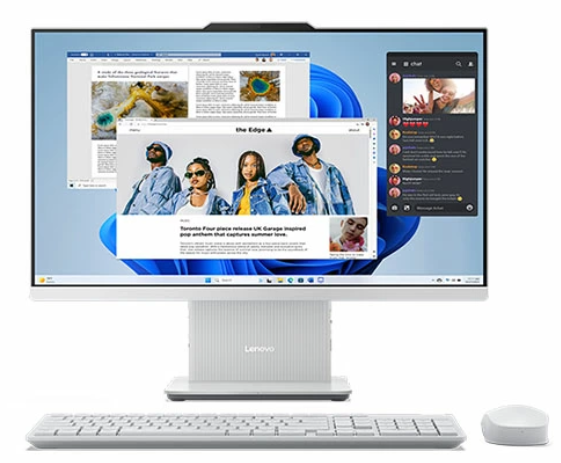 |
| 参考価格 2025.11.06 | \94,800 +8,618pt(楽天) | \129,800 +1,180pt(楽天) | \129,800 +11,800pt(楽天) |
| 価格 | 最新価格 | 最新価格 | 最新価格 |
| タイプ | 一体型 | 据え置き型 | 一体型 |
| メーカー | Lenovo | ASUS | Lenovo |
| シリーズ | A100 | V500 Mini Tower | IdeaCentre |
| 型番 | F0J6001XJP-I | V500MV-13620H047W | F0HN00LXJP |
| OS | Windows 11 Home | Windows 11 Home | Windows 11 Home |
| CPU | Intel N100 | Intel Core i7 13620H | Intel Core i5-13420H |
| メモリ | 16GB | 16GB | 16GB |
| ストレージ | 512GB SSD | 1TB SSD | 512GB SSD |
| 画面サイズ | 23.8インチ | 別途必要 | 27インチ |
| 重さ | 4.3kg | 約6.0kg | 約6.0kg |
| クラウドサービス | Microsoft 365 Basic(1年間無料) | ||
| プリインストール版 オフィス | Office Home & Business 2024 | ||
| Word | ○ | ||
| Excel | ○ | ||
| PowerPoint | ○ | ||
| Outlook | ○ | ||
| メーカー保証 | 1年間 | 1年間 | 1年間 |
別々で買うなら、買い切り型 Office Home 2024
買い切り版Officeは、1度購入すれば永続的にオフィスを利用でき長期的には安価に購入できます。
Microsoft 365 と Office 2024 の選び方と違い【どっちがいいの?】
プランの違い
| 比較 | Office Home 2024 | Office Home & Business 2024 | Microsoft 365 Personal |
|---|---|---|---|
| 購入方法 | 買い切り(永続ライセンス) | サブスク型 | |
| 製品 イメージ | 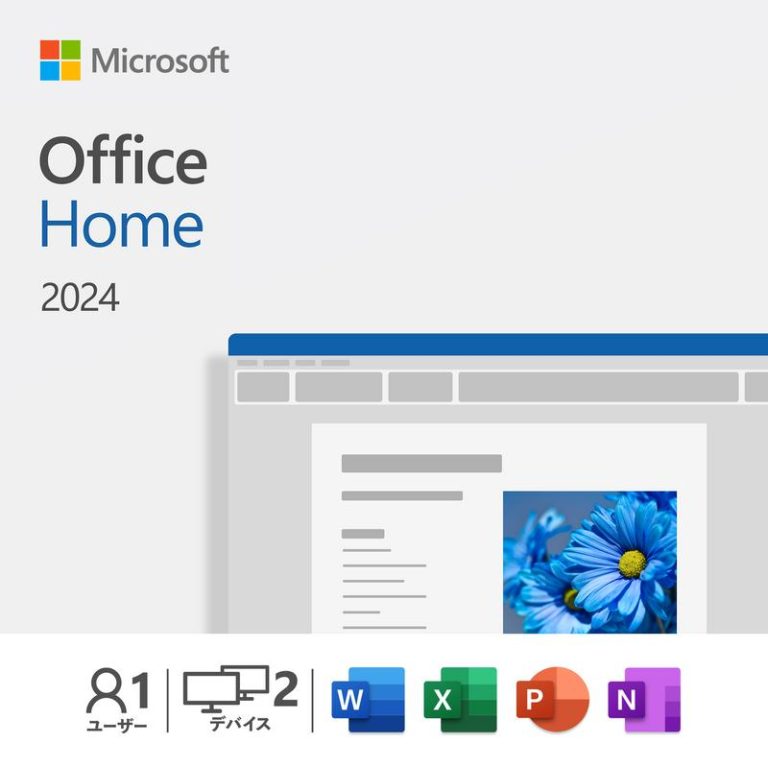 |  |  |
| 参考価格 | ¥31,023 | ¥39,582 | \20,336/年間 |
| ポイント | 買い切り型 Outlookなし | 買い切り型 Outlookあり | OneDrive1TB Officeあり |
| Office インストール | 〇 | 〇 | 〇 |
| ユーザー数 | 1ユーザー(1アカウント) | ||
| インストール可能台数 | 2台 | 無制限 | |
| 利用期間 | 無制限(サポート期限:2029/10/9) | 年間更新 | |
| 機能更新 | なし(セキュリティ更新のみ) | 〇 | |
| Windows | 〇 | 〇 | 〇 |
| Mac | 〇 | 〇 | 〇 |
| iOS/Android | × | × | 〇 |
| OneDrive | × | × | 1TB |
| Word | 〇 | 〇 | 〇 |
| Excel | 〇 | 〇 | 〇 |
| PowerPoint | 〇 | 〇 | 〇 |
| Outlook | × | 〇 | 〇 |
| Access | × | × | 〇 ※Windowsのみ |
Office Home & Business 2024
Office Home & Business 2024 を最安買い切りで購入する方法
コスパ重視ならOffice付き中古パソコン
とにかく安くオフィス付きパソコンを手に入れたいなら、中古パソコンがおすすめです。
新品のオフィスソフトは3万円以上かかりますが、中古なら同じ予算でパソコン本体とオフィスがセットで手に入り、インストールやライセンス登録などの手間も軽減されます。
中古専門店では、スペックやバージョン、保証内容も比較できるので、用途に合った一台を選びやすいです。安さだけでなく、信頼できるショップで購入すれば安心して使えます。
店舗でも選べる中古パソコン屋さん「パソコン市場」

オフィス付き中古パソコンの探し方
現在販売されている機種は、トップページより少し下へスクロールしてショッピングにある「Office搭載PC」を選択しましょう。
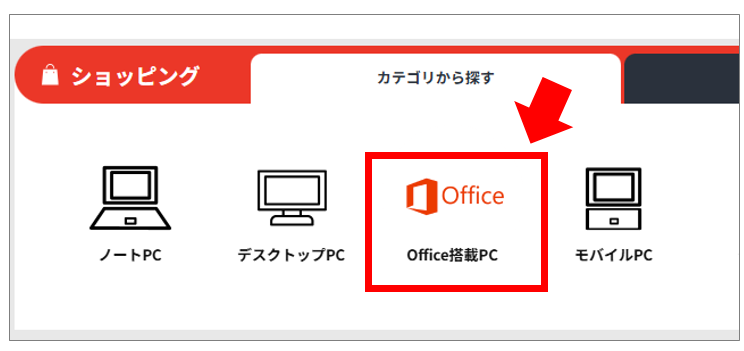
参考機種
情報等は更新される可能性があるため、詳細はリンク先をご確認ください
まとめ
「まだ動くから」「費用を抑えたいから」とサポート終了Officeを使い続けるのは、ウイルス感染や情報漏えいなど見えないリスクの可能性が上がります。
安全・安心にOfficeを利用し続けるには、「サポート期間を守りこまめにバージョンアップ」することが最大の防御策です。必要に合ったOfficeプランを選び、常に最新で安全な環境を保ちましょう。